- Как создать кликабельный баннер
- Создаем баннер онлайн
- Способ 1: BannerBoo
- Способ 2: Crello
- Анимационный баннер — пошаговая инструкция создания GIF баннера с помощью бесплатного онлайн сервиса и бесплатной программы.
- Я для себя создал анимационный баннер, посмотрите результат:
- Бесплатная программа для анимации баннера
- Figma
- Программы для дизайна и верстки
- Рекламные сети в Рунете
- Lucidpress
- Как создать шапку для YouTube
- Не знаете где брать картинки?
- Crello
- Сервисы для подбора шрифтов на сайт
- Как сделать эффективный баннер?
- Путь создания кликабельных рекламных баннеров
- Tilda
- Фотостоки и фотобанки для скачивания бесплатных изображений
- Visual.ly
- Этапы разработки дизайна полиграфии
- Почему дизайнеры ненавидят делать баннеры?
- Способы заработка для графического дизайнера
- Штатный сотрудник
- Заработок на логотипах и визитках
- Продажа принтов
- Разработка дизайна полиграфической продукции
- Дизайн фирменного стиля
- Инфографика
- Создание курсов по графическому дизайну
- Bannerwise
- Дизайн рекламы и мерча
- Ceros
Как создать кликабельный баннер
Выбирайте подходящий размер
Чем больше баннер, тем чаще на него кликают. Однако его размер зависит от того, где реклама будет размещаться и на каких устройствах показываться.
Если вы делаете баннер для своего сайта, его размер может быть любым, главное, чтобы места хватало. Для Google Ads используются стандартные размеры:
- 728×90 px – полноразмерный баннер, лидерборд (Leaderboard), который показывается вверху или внизу страницы.
- 300×250 px – прямоугольник среднего размера (Medium Rectangle). Он часто вставляется в текст, не раздражает и смотрится органично.
- 336×280 px – большой прямоугольник (Large Rectangle).
- 300×600 px – блок на половину страницы (Half Page).
- 320×100 px – мобильный баннер.
Для соцсетей действуют другие размеры:
- Для Вконтакте размер картинки для поста должен быть 800×800 или 1000×1000 px.
- Для сториз в ВК и Инстаграм – 1080×1920 px.
- Для рекламы в карусели – 400×400px, для универсальной – не менее 537×240px.
- Для постов в Инстаграме – 1080×1080 px.
Используйте подходящие цвета
Визуальное оформление играет ключевую роль. Цвета не должны быть кричащими, вызывающими, но при этом баннер должен выделяться на сайте. Перед тем как создавать картинку, стоит посмотреть на фон страницы, где она будет размещаться, чтобы выбрать контрастные цвета.
Не перебарщивайте с элементами
В баннерах, особенно небольших, нельзя использовать много элементов
Они будут пестреть и отвлекать внимание от главного действия – прочтения текста
Здесь ясно переборщили с количеством элементов
Создавайте четкий посыл
Текст на картинке должен читаться мгновенно, ведь пользователь сканирует страницу, а не вчитывается в нее. Рекламное сообщение должно быть коротким, желательно не более 4 строк.
Шрифт также нужно выбирать простой, без засечек и пр. украшательств. Желательно наличие кнопок или чтобы баннер выглядел кликабельным. Цвет шрифта не должен сливаться с картинкой, как на примере ниже:
Используйте призыв к действию (Call to Action) на самой картине или кнопке: «заходите», «получите», «посмотрите», «подпишитесь» и пр. Пользователь должен знать, что ему делать.
.
Используйте элементы бренда
На баннере нужно использовать логотип компании или ее фирменные цвета. Пользователь может и не перейти на сайт, но в его голове сохранится название (лого) компании, и в последующем он первым делом ее вспомнит, как только потребуются какие-то услуги/товары.
Используйте анимацию
Анимированный баннер можеть работать лучше статической, так как сильнее привлекает взгляд. Но анимация должна быть простой и длиться до 15 секунд.
Не переусердствуйте
Для привлекательного баннера достаточно:
- 1 картинки с простым понятным фоном;
- 1 текстового сообщения на пару коротких срок с простым шрифтом и контрастным цветом;
- 1 призыва к действию;
- логотипа бренда.
Правильно сохраняйте файлы
Также выбирайте правильные форматы: JPG, PNG, GIF или HTML5. Не стоит использовать Flash-анимацию – в 2020 г. многие браузеры не поддерживают ее.
Создавать баннеры можно в фотошопе или иллюстраторе, но эти программы требуют навыков. Куда проще использовать специальные сервисы. Они имеют интуитивно понятный интерфейс и позволяют в считанные минуты создать рекламную картинку.
Создаем баннер онлайн
Ввиду высокой востребованности баннеров существует немало онлайн-сервисов, позволяющих создавать подобные файлы. Однако лишь некоторые веб-сайты достойны внимания.
Способ 1: BannerBoo
Данный онлайн-сервис, как и большинство подобных ему, предоставляет вам набор бесплатных услуг, позволяющих создать баннер с минимальными усилиями. Однако, если вам нужна профессиональная работа, придется приобрести одну из платных подписок.
Подготовка
Создание
Далее речь пойдет непосредственно о редактировании баннера.
- Используйте вкладку «Настройки», чтобы менять цветовое оформление баннера. Тут же можно добавить гиперссылку или изменить размеры.
- Для создания надписей перейдите на вкладку «Текст» и перетащите один из вариантов в рабочую область. Кликнув по появившейся надписи, измените стиль.
- Добавьте изображение к своему баннеру, переключившись на вкладку «Фоны» и выбрав один из представленных вариантов.
- Чтобы включить в дизайн кнопки или иконки, воспользуйтесь инструментами на странице «Объекты».
- Для добавления своих изображений воспользуйтесь разделом «Загрузки».
- Включить изображение в состав элементов оформления можно, перетащив картинку в область баннера.
- Каждый слой со стилями может быть перемещен с помощью нижней панели.
Сохранение
Теперь можно сохранить результат.
- На верхней панели редактора нажмите кнопку «Сохранить», чтобы баннер был добавлен в список ваших проектов на сайте.
- Кликните по кнопке «Публиковать» и выберите наиболее подходящий способ сохранения, будь то загрузка графического файла на компьютер или получение кода для вставки.
- После этого готовое изображение можно будет использовать.
Не учитывая платного функционала, предоставляемых возможностей онлайн-сервиса более чем достаточно для создания качественного баннера.
Способ 2: Crello
В случае с данным онлайн-редактором вам по умолчанию доступен весь его функционал. Однако некоторые дополнительные элементы оформления можно использовать только после их покупки.
Создание
- Откройте сервис по представленной ссылке и нажмите кнопку «Создать свой рекламный баннер».
- Пройдите процесс авторизации в существующем аккаунте или зарегистрируйте новый любым удобным способом.
- На главной странице редактора нажмите кнопку «Изменить размер».
- Из списка заготовок выберите подходящий вам вариант или установите свое разрешение. После этого кликните по кнопке «Изменить размер».
- В разделе «Фото» воспользуйтесь предлагаемыми изображениями или загрузите картинку с компьютера.
- На странице «Фоны» можно добавить изображение или цвета на задний план.
- Для добавления надписей откройте вкладку «Тексты» и перетащите нужный вариант в область редактирования баннера. Также можно прибегнуть к уже существующим заготовкам.
- Страница «Объекты» позволяет вам разместить на баннере множество дополнительных элементов оформления, начиная от геометрических фигур и заканчивая логотипами.
- Перейдите на вкладку «Мои файлы» для загрузки изображений или шрифтов с компьютера. Тут же будут размещены все объекты, которые требуют оплаты.
Скачивание
Когда ваш баннер будет доведен до финального вида, можно его сохранить.
- На верхней панели управления нажмите кнопку «Скачать».
- Из списка выберите подходящий формат для сохранения.
- После непродолжительной подготовки вы сможете его загрузить на компьютер.
Для перехода к альтернативному методу сохранения нажмите кнопку «Поделиться».
Из предложенных вариантов выберите подходящий и опубликуйте результат, следуя стандартным подсказкам.
Благодаря инструментам данного онлайн-сервиса вы можете создавать не только рекламные, но и многие другие разновидности баннеров.
Подробнее: Как создать баннер для YouTube-канала онлайн
Анимационный баннер — пошаговая инструкция создания GIF баннера с помощью бесплатного онлайн сервиса и бесплатной программы.
Здравствуйте, уважаемый читатель. Перед Вами вторая статья из серии, как бесплатно создать баннер. Как Вы помните, там я сделал 2 баннера в бесплатном онлайн сервисе для создания баннеров BannerFans, размером 390×95 для рекламы в новой сети контекстной рекламы Madvertising, но я хочу, что бы мой рекламный баннер был не статичным, а анимированным.
Открыть сайт Гифовина
В первую очередь, создавая здесь анимационный баннер, нажимаю на кнопку Добавить кадры с компьютера и добавляю ранее подготовленные баннеры, что бы не было путаницы, назвав их banner 1, banner 2 и так далее, если баннеров много.
Далее я настраиваю нужный мне размер баннера, так как моего размера в списке нет я выбираю из выпадающего меню слово НАСТРОИТЬ и пишу ШИРИНА — 390, ВЫСОТА — 95, нажимаю ОК.
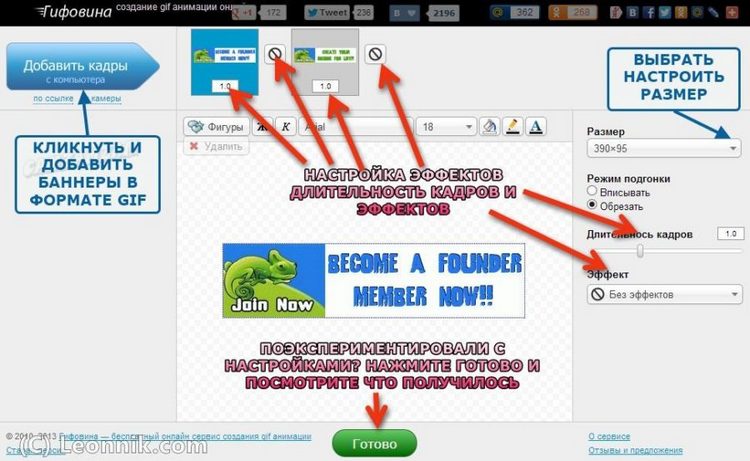
Как бесплатно сделать анимационный баннер по шагам
Все, размер создаваемого анимационного баннера настроен, теперь я настраиваю нужные мне эффекты, которые можно настроить, сразу для всех баннеров или для каждого перехода, настроить свой эффект. Точно так-же для создания анимационного баннера я выбираю длительность кадров и длительность эффектов, настраивать можно справа и вверху у каждого баннера, я стрелочками отметил.
Создавая бесплатно анимационный баннер, не торопитесь, пробуйте разные варианты эффектов и длительности, даже изменение одного параметра, может дать удивительные результаты. Если нужно, можете добавить в баннер разные фигуры в которые написать текст. Пробуйте, ведь ни кто Вас не торопит, создавайте баннер не спеша пробуйте разные варианты.
Настроили все что хотели? Нажмите на кнопку ГОТОВО и посмотрите результат. Если Ваш анимационный баннер получился супер, можете нажать на кнопку СКАЧАТЬ и сохраните его на свой компьютер, а можете нажать на кнопку ЗАКРЫТЬ и еще поэкспериментируйте в создании своего анимационного баннера.
Я для себя создал анимационный баннер, посмотрите результат:
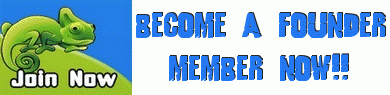
А сейчас я расскажу о бесплатной программе, в которой можно создавать анимационные баннеры
Зачем она мне, если есть онлайн сервис Гифовина? Дело в том, что эта программа создает анимационные баннеры, которые весят меньше, чем создаваемые в Гифовине, а это важно для сервиса контекстной рекламы madvertising, как Вы помните там можно загрузить баннер весом не более 30kb
Бесплатная программа для анимации баннера
Программа запустится и Вы увидите:
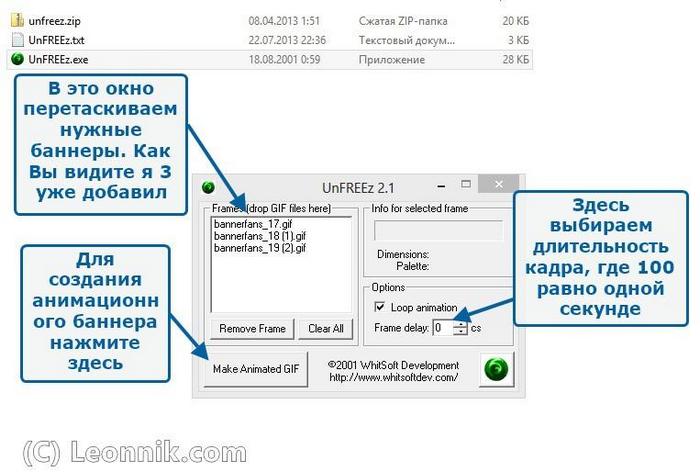
Бесплатно скачать и установить UnFREEz, добавить баннеры, выбрать длительность кадра, создать анимированный баннер.
Как Вы видите я на картинке написал все действия, да и сложного в ней ни чего нет, все интуитивно понятно.
UnFREEz является высокоскоростным приложением для Windows, которые принимает любое количество изображений, сохраненных как отдельные файлы GIF и создает один анимированный GIF файл из этих изображений. Что делает эту программу уникальной среди своих конкурентов? Первое, UnFREEz является бесплатной, а значит Вы можете использовать его всегда, не платя ни цента. Второе, приложение UnFREEz невероятно крошечное. Наконец, оно очень просто в использовании. Просто перетащите несколько GIF файлов из Проводника, установите время задержки кадра, и нажмите Make Animated GIF. UnFREEz позаботится об остальном. Скачайте UnFREEz сейчас и попробуйте сами! Если Вам это нравится, пользуйтесь бесплатно! Программе не требуют никакие дополнительные файлы для запуска.
Пожалуйста, помните, что Ваши картинки уже должны быть сохранены в формате GIF (UnFREEz не делает преобразование), и что они должны быть одинакового размера. После добавления всех Ваших кадров, необходимо ввести задержку времени, между кадрами. Это время в сотых долях секунды, так что 100 сотых долей секунды равны 1 секунде. После того как Вы все настроили, нажмите сделать анимированные GIF (Make Animated GIF). Появится диалоговое окно сохранения файла, где Вы можете дать название своему анимационному файлу GIF. После сохранения созданный анимированный файл GIF, должны воспроизводиться в большинстве браузеров, в том числе, но не ограничиваясь Internet Explorer и Netscape Navigator.
Анимационный баннер я для себя сделал, как делал, все Вам рассказал, статью на этом заканчиваю, успехов Вам уважаемый читатель.
Figma
Figma известна как платформа для разработки интерфейсов и сайтов. Этот онлайн-редактор обладает широким спектром возможностей и помогает в работе над презентациями, в которых нужно использовать больше, чем обычный функционал стандартных программ. В Figma можно делать анимированные композиции и создавать векторные иллюстрации, собственные цветовые палитры. У редактора расширенный функционал по всем фронтам: поэтому использовать в работе платформу удобно и для единичных презентаций, и для крупных проектов, когда работать нужно быстро и продуктивно. Важный момент — заранее создайте копию файла и выберите подходящий формат, чтобы не потерять его при сохранении.

Стоимость: есть платный вариант (пока что недоступен в России) и бесплатный, PRO стоит $12 в месяц
Плюсы:
- Много готовых тем с интересной стилистикой, для разных целей;
- Один из лучших и простых инструментов для анимационных деталей — объекты могут перемещаться, менять форму, прозрачность, или вовсе — пропадать со слайда;
- Удобно редактировать и оставлять комментарии;
- Можно создавать векторные иллюстрации и вырезать необходимые элементы с готовых изображений для оформления;
- Качественная политика конфиденциальности.
Минусы:
- Новичку сложно разобраться с большим набором функций и использовать их по назначению;
- Немного форматов для экспорта.
Программы для дизайна и верстки
Дизайнеры полиграфии используют:
- Adobe Photoshop. Многофункциональный растровый редактор. Совместим со всеми продуктами Adobe, графическими планшетами.
- Adobe Illustrator, CorelDRAW. Векторные графические редакторы. Первый подходит для создания иллюстраций, мультяшной графики, логотипов. Второй — для дизайна и верстки широкого перечня полиграфической продукции. Оба поддерживают создание изображений с высоким разрешением.
- Adobe InDesign, Adobe PageMaker, QuarkXPress. Это программы для компьютерной верстки книг, журналов, брошюр.
Могут понадобиться и другие продукты программного комплекса Corel: Photo Paint, Power Trace, Painter.
 Градиентная картинка в бесплатном сервисе Inkscape
Градиентная картинка в бесплатном сервисе Inkscape
Рекламные сети в Рунете
Русскоязычный сегмент интернета — один из наиболее масштабных: ежедневно создаются сотни сайтов, публикуются десятки тысяч статей и другого контента, а аудитория насчитывает сотни миллионов пользователей. Неудивительно, что в этом сегменте представлено множество рекламных площадок, привлекающих как рекламодателей, так и владельцев веб-сайтов. Наиболее популярными из них являются:
- Google Ads — наиболее популярная в мире (и в рунете в частности) рекламная сеть. Главными её преимуществами являются низкий порог вхождения и высокая стоимость клика. Сеть принимает веб-ресурсы с любыми показателями, контент которых не противоречит правилам системы.
- Рекламная сеть Яндекс (сокр. РСЯ) занимает почетное второе место по популярности. Данный сервис в отличие от Google Ads имеет куда более строгие критерии в отношении сайтов, принимая веб-сайты с посещаемостью не менее 500 уникальных посетителей в сутки. Как и Гугл, РСЯ предлагает собственный инструмент для сбора семантики.
- MyTarget — система показа таргетированной (целевой) рекламы, принадлежащая Mail.Ru Group. Соответственно, она является предпочтительным вариантом для тех рекламодателей, которые хотят максимально эффективно прорекламировать свой продукт на рекламных площадках от этой группы (ВК, ОК, Мой Мир и т.д.).
- Rambler — поисковая система, появившаяся раньше Яндекс и Google, но впоследствии утратившая популярность. Сегодня одноименная рекламная сеть позволяет рекламодателям размещать свою рекламу на собственных ресурсах, включая Лента.ру, LiveJournal, Газета.ру, Афиша и ряд других сервисов.
- Adriver — не является типичной рекламной сетью. Это — крупная рекламная платформа, которая успешно занимается работает с 2001 года. Адривер предлагает широкий выбор инструментов для аналитики, а объявления от рекламодателей запускаются исключительно на заранее выбранных (рекламодателем) площадках.
- Adfox — рекламная сеть, созданная в 2008 году и ныне принадлежащая Яндексу.
- AdSniper — независимая платформа для показа рекламы, которая может предложить клиентам автоматизированную настройку рекламных кампаний, а также инструментарий.
- Segmento.ru — крупная рекламная площадка, заточенная на показ рекламы для целевой аудитории. В совокупности количество показов достигает 1 миллиард в месяц.
- Sizmek — рекламная сеть, которая специализируется на VAST — технологии, позволяющей отображать рекламное видео в любом видеопроигрывателе.
- Kadam.net — одна из наиболее масштабных рекламных сетей. Использует современные технологии и расширенный таргетинг.
Lucidpress
Простой редактор с большим количеством готовых шаблонов. Не совсем привычный момент — то, что обычно в аналогичных программах называют «Проект» или «Дизайн», тут называют «Документ» («My Documents»). Можно создавать папки, в которые вкладываются разные документы. Например, для каждого проекта можно создать папку и в ней создавать отдельные документы.
Сервис полностью на английском языке. Наверное, это его главный минус. Но интерфейс интуитивно понятен. Поэтому даже с минимальным знанием английского языка можно определить, где какая кнопка находится.
Даже в бесплатной версии можно дать другому пользователю ссылку на документ. В платной версии возможностей чуть больше. Например, можно сразу вставить баннер на свой сайт.
Как создать шапку для YouTube
На начальном этапе рекомендую заморочиться с шапкой самому, ведь в этом нет ничего сложного, а со временем, когда канал немного раскрутиться и начнет приносить прибыль, можно будет уже заказать баннер у фрилансеров.
Например, я заказываю неплохие фоны для ЮТ в бирже фриланса Kwork за 500 р.
Теперь переходим к созданию самого шаблона…
Важно понять, что баннер в верхней части канала будет выглядеть по-разному на ПК, планшете, телевизоре и других устройствах
Поэтому создавая шапку помните о простых правилах:
- Размер изображения: 2560 x 1440 пикселей — полный размер можно увидеть только с телевизоров.
- Безопасная зона: 1546 x 423 пикселей — эта часть будет отображаться на всех устройствах.
- Зона для планшетов: 1855 х 423 пикселей.
- Зона для компьютеров: 2560 х 423 пикселей.
А тем, кто любит делать всё сам рекомендую посмотреть моё видео по созданию фонового изображения канала.
Далее вам останется только перетягивать картинки, блики, текстуры на рабочую область шаблона и конечный файл сохранить в формате изображения.
Не знаете где брать картинки?
Я не художник, поэтому, как и большинство ищу картинки в сети, для чего использую фотобанки, фотостоки отечественного и зарубежного происхождения.
Зарубежные фотостоки:
- Shutterstock
- Dreamstime
- Fotolia
- Photodune
Русские фотобанки:
- Депозитфотос
- Лори
- Photogenica
Подробнее про приведенные хранилища картинок читайте в статье обзор самых популярных фотобанков и бесплатных фотостоков.
Ну и как же не воспользоваться мега популярным поиском по картинкам от Яндекс и Google.
Правда что-то действительно хорошее бесплатно будет сложно найти.
Crello
Цена: . Доступ к неограниченным возможностям сервиса стоит $9,99 в месяц.
Crello – простой и удобный онлайн-сервис по созданию визуального контента
Если для вас самое важное – это простота и удобство, то рекомендуем обратить внимание на онлайн-редактор Crello. Честно говоря, по количеству доступных инструментов он чем-то напоминаем платформу Canva – там также были разные макеты, современные шрифты и другие графические элементы
Весь интерфейс сайта разделен на понятные вкладки, предназначенные для разных задач. За примером далеко ходить не надо – в разделе «Соцсети» вы найдете готовые шаблоны публикаций, а в разделе «Реклама» всё то, что необходимо для создания качественного баннера. Вообще, работать с платформой может человек, который впервые самостоятельно делает что-то связанное с дизайном.
Вам не придется знать, какие отличия между векторными и растровыми изображениями и почему важно правильно сочетать цвета. Единственное условие – это умение пользоваться мышью для перемещения объектов
И действительно, мы просто берем уже готовый макет и добавляем туда нужный текст и картинки. В результате получается баннер, по одному виду которого и не скажешь, что его делал не профессионал.
Сервисы для подбора шрифтов на сайт
На этих площадках можно найти интересные шрифты для веба. Большинство из них с лицензией на бесплатное коммерческое использование:
Google Fonts, Fonts-online, Freebbble, 1001 Free Fonts, Fontlibrary, Font Squirrel, 1001fonts.com, 42+ кириллических шрифта, Typetype.
Если вам понравился шрифт на чужом сайте, с помощью этих инструментов можно попробовать узнать его название.
-
WhatTheFont — определяет шрифт по тексту на скриншоте, работает только с латиницей;
-
Typ.io, Type Sample — расширение для Google Chrome;
-
Font Finder, Font Inspector — для Opera;
-
WHATFONT — для Chrome, Firefox и Яндекс.Браузера.
Как сделать эффективный баннер?
Чтобы сделать эффективный баннер, нужно пройти путь из 5 главных пунктов. От них во многом зависит успех вашей рекламной кампании. При этом сам пункт по созданию баннера стоит едва ли не на последнем месте.
Путь создания кликабельных рекламных баннеров
Выявить цель рекламной кампании
В зависимости от цели (получить конверсии, увеличить узнаваемость бренда, рассказать про обновления или скидки) ваш баннер будет выглядеть по-разному.
От конечной цели будет зависеть его текст и наличие или отсутствие CTA (call to action) кнопок.
Описать портрет потенциальной аудитории
Кто те люди, которые покупают ваш товар или услугу? Какие проблемы вы помогаете решить? Что заставит их кликнуть по баннеру? Какие возражения возникают у покупателей чаще всего?
Ответы на эти вопросы важны для понимания вашей аудитории. Если вы правильно выделите нужную аудиторию и поймете ее потребность, это в разы увеличит шанс на успех.
Написать несколько вариантов текста
Опираясь на два предыдущих пункта, нужно написать максимально простой и понятный текст, в конце которого будет явный призыв к действию (если вы на него рассчитываете).
Если вы хотите показать выгоду, не стоит писать “скидки до 70%”, лучше покажите старую и новую цену. Так сразу станет понятно, какую выгоду получит клиент.
Зачем нужны несколько рекламных текстов? Как бы хорошо вы не изучили свою аудиторию, вы не можете точно знать, что привлечет клиента. Оптимальный вариант: написать несколько вариантов текста и протестировать их все.
Выбрать картинки для баннера и определиться с цветовой гаммой
Идеи для создания баннера можно черпать из Pinterest. Там можно найти что угодно, в том числе и рекламные макеты.
За конкурентами можно подглядывать с помощью специальных сервисов. К примеру, в Ad Library можно посмотреть, что запускают конкуренты в Facebook.
Цвета тоже важны для восприятия баннера. Одни оттенки передают ощущение срочности, другие приглушают беспокойство и волнение.
Провести A/B тест разных баннеров
A/B тест (он же сплит-тест) – это эксперимент, во время которого пользователю показывают разные варианты рекламных баннеров, а затем по реакции оценивают их успешность.
Без тестов невозможна ни одна успешная рекламная кампания. Не исключайте этот важный пункт. Даже если ваша гипотеза была хороша, пользователи могут не понять задумки.
Именно тест поможет понять, какой баннер самый лучший и не тратить бюджет на показы менее успешных вариантов.
От: admin
Эта тема закрыта для публикации ответов.
Tilda
При помощи Tilda можно быстро создать сайт, буквально в пару кликов. Как оказалось, конструктор сайтов подходит и для того, чтобы сделать качественную презентацию. Проект будет выглядеть как лендинг — то есть цельным полотном. По структуре создание презентаций в Tilda схоже с функционалом Prezi — много вариантов тем, есть инструменты для анимации, различные эффекты, переходы, 3D визуал. Новичку, который ранее не делал презентации в Tilda, не сразу будет понятно, как добиться желаемого результата. И в целом, конструктор сайтов — не совсем привычный вариант для работы над презентациями. Но поработав в нём, вы поймёте, что в Tilda можно создать визуально красивый проект в сжатые сроки.

Стоимость: есть пробный бесплатный период, персональный тариф стоит 500 ₽ в месяц.
Плюсы:
- Много готовых тематик;
- Широкие возможности для добавления анимации, эффектов, элементов дизайна;
- Можно отправить ссылку на презентацию.
Минусы:
- В бесплатной версии доступно мало шрифтов и тем;
- Мало форматов для экспорта.
Фотостоки и фотобанки для скачивания бесплатных изображений
На многих сайтах указана лицензия для коммерческого использования, но советуем перепроверять перед скачиванием.
Stock Up — картинки с разных сайтов в одном месте.
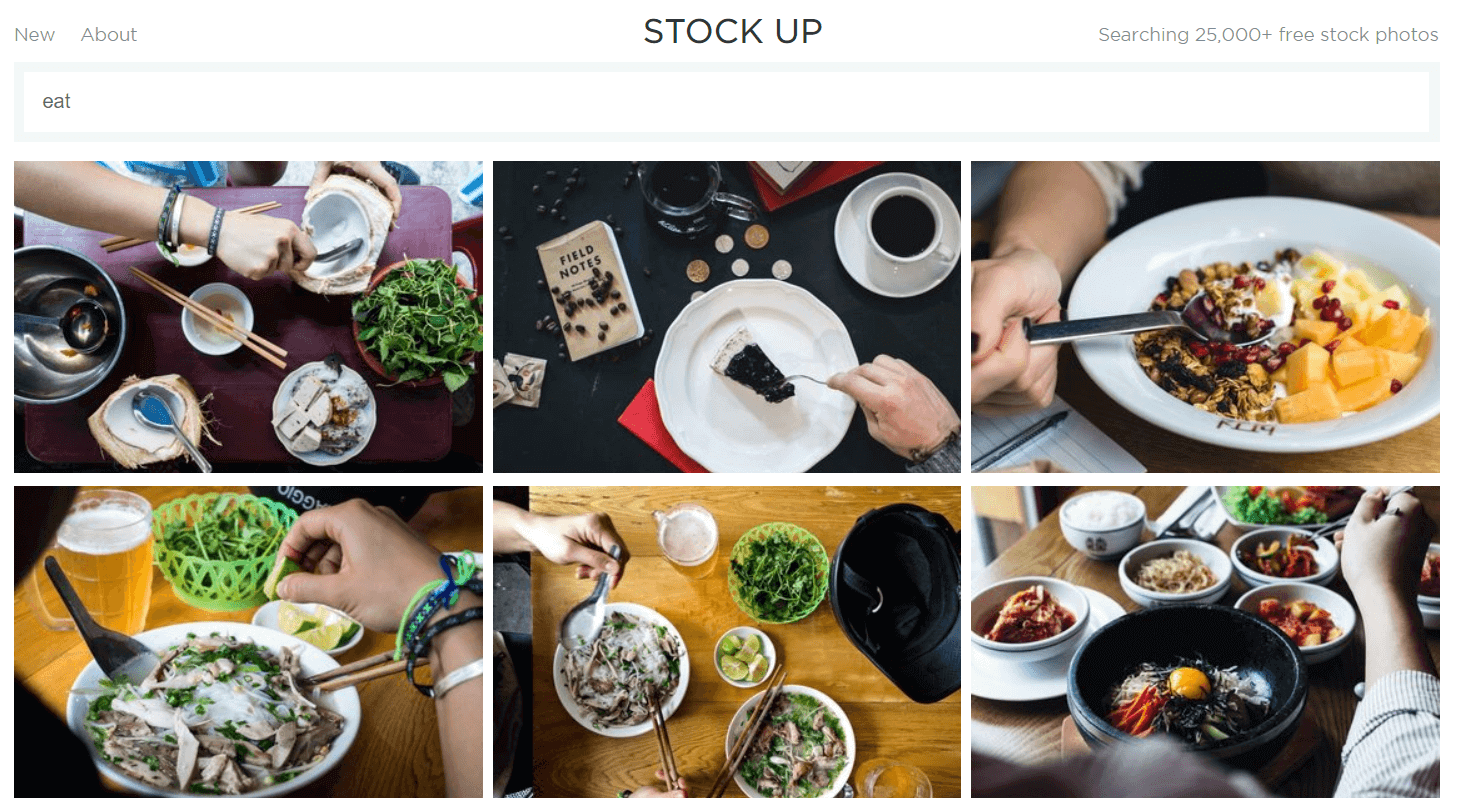
Pexels — русскоязычный сайт, разные тематики.

Mazwai — не только фото, но и видеоклипы, и футажи.

Foodie’s Feed — продукты, готовые блюда и процесс приготовления.

All The Free Stock — изображения, иллюстрации, иконки и видео.

Jéshoots — тематические категории.

Pixabay — фотографии, иллюстрации и векторная графика.

Unsplash — работы фотографов, можно скачивать в большом размере.

Picjumbo — скачивание в большом размере.

Visual.ly

Ссылка: https://visual.lyОсновные преимущества: Профессиональная разработка инфографикиБесплатная версия: НетПлатная версия: Индивидуальная стоимость проекта
Visual.ly предлагает совершенно иной подход к созданию инфографики. Вам не потребуются шаблоны инфографики, иконки, шрифты и прочие элементы. Весь процесс проходит с помощью команды профессиональных дизайнеров.
Visual.ly не предусматривает единой цены за платную подписку. Стоимость вашего проекта устанавливается индивидуально, в зависимости от отрасли бизнеса, сложности и масштаба инфографики.
Вам нужно лишь прислать специалистам описание вашего проекта, указав все потребности и рекомендации. Команда профессионалов начинает работу над вашим проектом, постоянно поддерживая связь. Так в любой момент можно скорректировать задание или внести изменения в уже проделанную работу.
Очевидно, создать инфографику бесплатно с Visual.ly не получится. Но сервис может предложить гораздо больше, чем любой конструктор для самостоятельной работы.
Этапы разработки дизайна полиграфии
Если речь о работе с нуля, то процесс включает:
Разработку концепции. Есть два подхода: основательный и формальный. Первый включает выделение основного и второстепенного, компоновку текстовых блоков, анализ восприятия готовой работы. Второй — адаптацию стандартного дизайна из обширного каталога примеров/образцов к нуждам клиента.
Подбор цветов, иллюстраций, шрифтов. Цветовое решение полиграфической продукции может быть выполнено в корпоративных тонах. Если их нет — дизайнер подбирает подходящие варианты. Профи знает влияние цвета на подсознание и пользуется этим, чтобы достичь нужного эффекта. Иллюстрации должны дополнять текст, не привлекая к себе излишнего внимания
Важно хорошее разрешение, а также соответствие тематике. Соблюдать меру в количестве стилей и размеров шрифтов — обязательное условие для создания хорошего дизайна.
Подготовку макета к печати
Дизайнер задает размер изображения, выбирает цветовую модель, предусматривает поля под обрезку, прилагает файл со шрифтами.
 Хороший дизайнер использует современные шрифты
Хороший дизайнер использует современные шрифты
Почему дизайнеры ненавидят делать баннеры?
Ну вот представьте себе, делаете вы новую модную фичу для сайта в Фигме, обновляете BrandBook компании, создаете крутую презентацию и тут вам прилетает задача, сделать какой-то баннер в 10 разных разрешениях, еще и анимированный, еще и в короткий срок да еще и на разных языках. Где вы, а где какие-то там баннера, но больше делать не кому, ты ж дизайнер.
Я работал в разных компаниях и процесс создания баннеров меня часто просто шокировал. Когда надо было сделать gif баннер, то в основном дизайнеры это делали в Photoshop (в нем можно это делать, но он не предназначен для этого) и редко в After Effects. А редко, потому, что тот кто хорошо разбирается в After Effects, занимается профессионально моушеном, баннера точно не делает. И получается, когда дизайнер берется за создание баннера, он испытывает адские муки мучаясь с анимацией в Photoshop и After Effects, так как и там и там толком делать анимацию не умеет. А тем более когда речь стоит о том, что надо сделать много различных разрешений, переводов на разные языки, правки и много другое.
Я с таким процессом мириться не стал и искал пути решения проблемы. Проблема была решена очень просто. Мы взяли в команду дизайнера, который занимался исключительно баннерами и подобрали правильный инструмент для работы.
Способы заработка для графического дизайнера
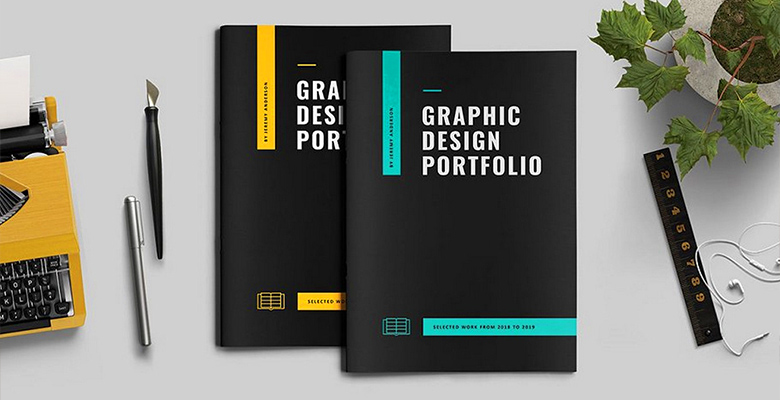
Переходим к конкретике. Графический дизайн охватывает широкий спектр услуг, поэтому в Сети опубликовано немалое количество вакансий для специалистов этой сферы. Графические дизайнеры могут и на предприятиях работать, и фрилансом заниматься. Поговорим по порядку о каждом способе.
Штатный сотрудник
Если у дизайнера уже есть небольшой опыт работы и качественное портфолио, то ему можно устроиться в престижную компанию. Это гарантирует стабильный доход, но нередко лишает возможности выбора заданий.
Заработок на логотипах и визитках
Для подработки и наполнения портфолио начинающие фрилансеры занимаются разработкой фирменных логотипов и визиток. За одну работу платят до 1000 руб., а средний заработок в этой области достигает 30 000 руб. в месяц. Безусловно, на логотипах зарабатывают и опытные специалисты, получая при этом достойный доход. Достигается это, как правило, посредством работы с крупными брендами.
Продажа принтов
Распространённый способ заработка на дизайне. Всё, что нужно делать — создавать уникальные принты и загружать их на специальные сайты, занимающиеся реализацией товаров с авторскими рисунками. Дизайнер получает от 100 руб. за каждое проданное изделие с его принтом.
Разработка дизайна полиграфической продукции
Сюда входят листовки, буклеты, флаеры. Стоит отметить, что сейчас большинство компаний рекламирует себя в интернете, поэтому печатная продукция не пользуется высоким спросом. Стоимость работ — от 1000 руб.
Дизайн фирменного стиля
Серьёзная работа, которую обычно доверяют опытным специалистам. Она включает в себя подбор фирменных цветов, оформление шрифта, разработку логотипа/знака и визитной карточки. В зависимости от сферы деятельности предприятия в проект могут быть включены другие виды услуг.
Инфографика
Задача исполнителя: в виде изображения отобразить информацию, переданную заказчиком. Это может быть процесс какой-нибудь работы или план проведения мероприятия. Цена зависит от квалификации дизайнера и сложности проекта.
Создание курсов по графическому дизайну
Если у графического дизайна есть внушительное портфолио и большой опыт работы, то он может заняться преподаванием: например, записать собственные курсы или устроиться работать в школу веб-дизайна. Это позволит увеличить доход и закрепить в памяти уже имеющиеся знания. Творческим личностям этот способ может не подойти, поскольку придётся следовать точному плану обучения.
Bannerwise
Цена: .
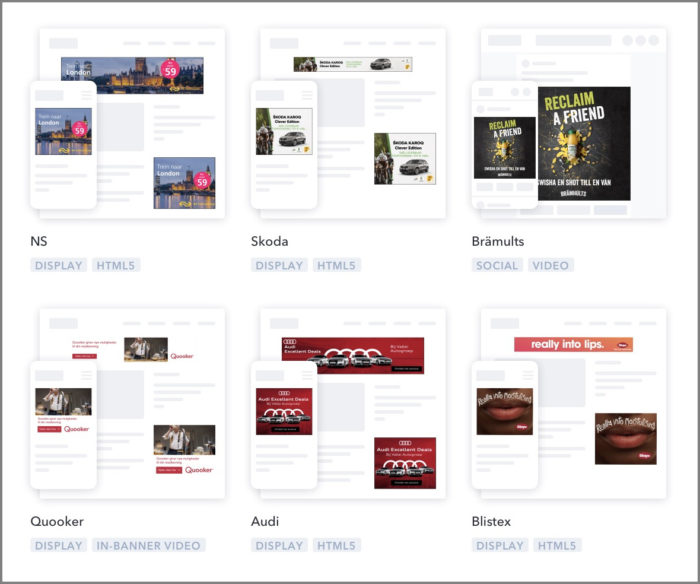 Bannerwise – онлайн-сервис по созданию профессиональных баннеров
Bannerwise – онлайн-сервис по созданию профессиональных баннеров
Начнем с того, что Bannerwise – это, по заявлениям разработчиков, платформа, предназначенная для создания баннеров с применением уже готовых шаблонов. И перед тем, как протестировать все возможности редактора, придется выполнить несложную регистрацию. Вас попросят ввести все данные вручную (электронную почту и пароль), или воспользоваться быстрой авторизацией посредством аккаунта Google.
Если говорить о бесплатности сервиса, то на тестирование всех возможностей дается 7 дней, по истечении которых вы должны решить – покупать платную подписку или искать другой похожий сервис.
Нужно отдать должное, но доступных инструментов в редакторе предостаточно. Как уже было отмечено, все завязано на использовании уже готовых шаблонов. Вам останется только немного изменить фон, выбрать оптимальный шрифт и добавить нужную информацию.
По количеству предлагаемых возможностей и макетов можно сделать вывод, что с помощью данного редактора без проблем удастся создать баннер для своей рекламной кампании. И полученный результат не стыдно будет показать на своем сайте или в рекламе на YouTube. Сервис также предлагает разные виды кнопок (к примеру, «Купить», «Заказать», «Оформить» и так далее).
Дизайн рекламы и мерча
Чем нужно заниматься. Сделать баннер с новым призывом, сверстать рекламный буклет или придумать дизайн кружки для участников конференции — примерно так выглядят некоторые распространённые задачи в этом направлении.
Что надо знать и уметь. Как правило, графические дизайнеры со специализацией в рекламе выполняют проекты «на потоке» и по стандартным техническим заданиям
Поэтому для них важно очень хорошо владеть графическими редакторами — Adobe Photoshop, Illustrator, InDesign, иногда — CorelDRAW
Также эта работа требует от графического дизайнера владеть хотя бы базой нескольких «соседних» специализаций — например, уметь ретушировать фотографии и создавать иллюстрации.
Как и где работать. В штате большинства крупных и средних компаний есть графические дизайнеры, которые занимаются потоковыми задачами. А для малого бизнеса подобные краткосрочные проекты, как правило, выполняют фрилансеры.
Ceros

Ссылка: https://ceros.comОсновные преимущества: Эффектная интерактивная инфографикаБесплатная версия: ДемоПлатная версия: Да
Ceros — это передовой сервис для создания интерактивной инфографики онлайн. Такие проекты дают больше влияния, запоминаются пользователям и показывают профессионализм дизайнера.
Моушн инфографика показывает, что вы вложили в нее больше усилий и времени. Анимация позволяет показать более подробную статистику, и сделать это максимально привлекательно. Как утверждают в Ceros, процесс создания занимает больше времени, но результат точно оправдает ожидания.
Единственный минус — вы обязательно должны пройти ограниченный демо период перед созданием платного аккаунта.





















![Топ-20 бесплатных онлайн-курса по графическому дизайну [2023] для начинающих нуля](http://market-sms.ru/wp-content/uploads/6/5/8/6586bcadc617308fdba4a7650d47a6e4.png)








